ヤフオクの出品ページの作成手順

ここでは物販初心者・経験なしのヤフオクユーザーに向けて、出品ページの作成手順を解説します。出品の成功率を高めるポイント、コツを交えて紹介しているので、ぜひ参考にしてください。
なお、「ヤフオク!」の名称は「Yahoo!オークション」に変わりましたが、本記事では基本的にヤフオクと表記します。
1.「出品」ボタンを押す
ヤフオクのトップページ(※別タブで開きます)の画面右上にある3本線のアイコンからメニューを表示して、”出品”をタップします。
※ヤフオクで出品する場合は、SMS認証済みのYahoo! JAPAN IDが必要です。まだ取得していない場合は、出品者情報利用設定(※別タブで開きます)をしておきましょう。
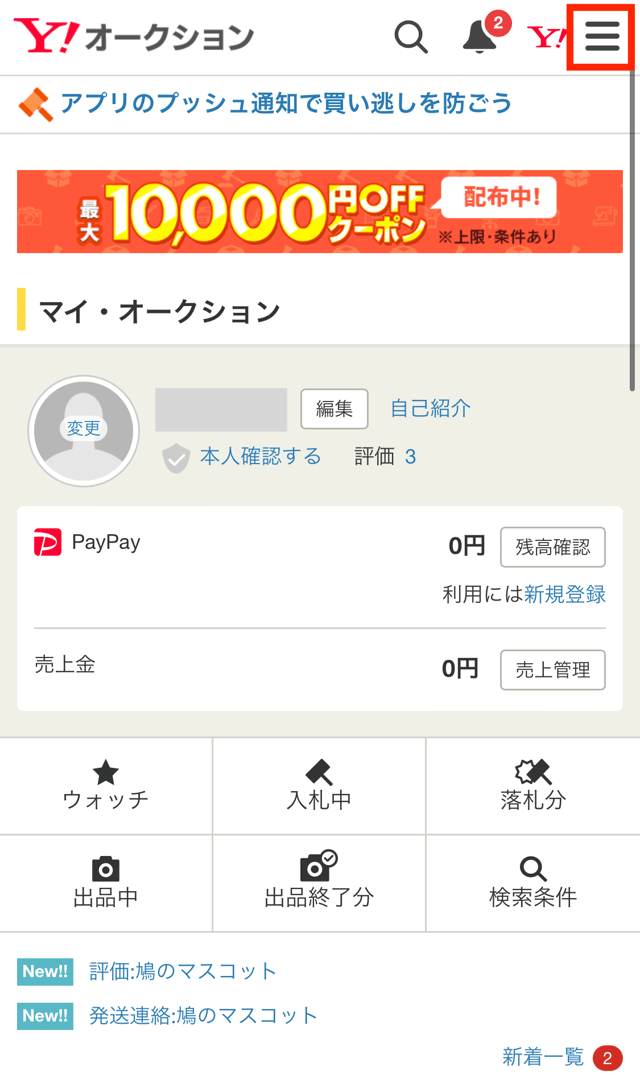
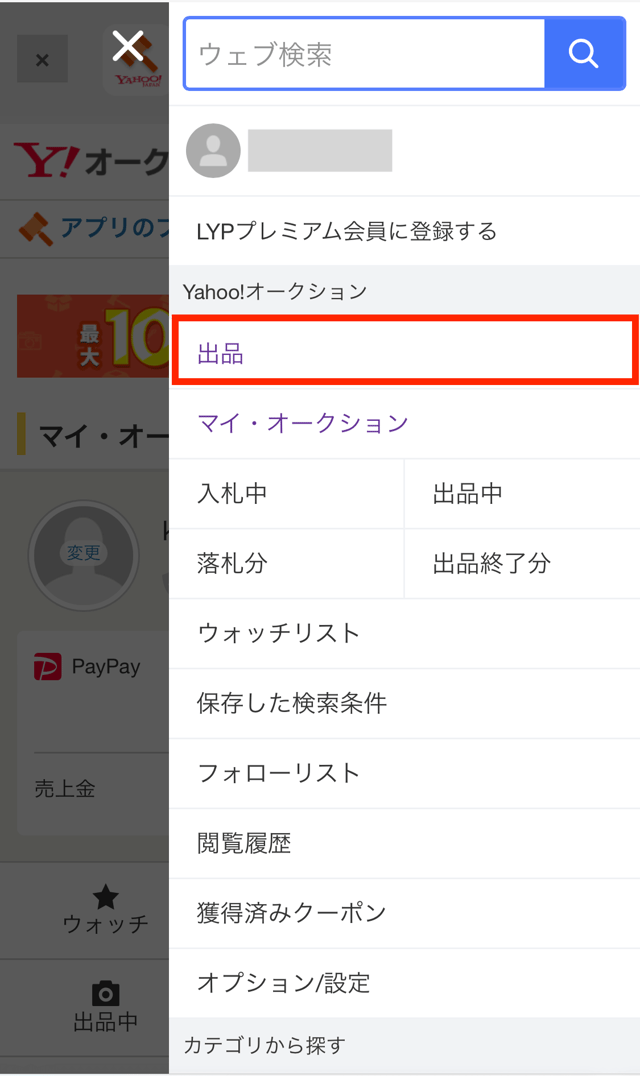
2.商品画像の登録
続いて商品情報を入力していきます。まずは商品画像を登録しましょう。
商品画像はユーザーの目を引くための重要な要素です。以下のポイントを押さえておきましょう。
|
【出品画像のポイント・コツ】
|
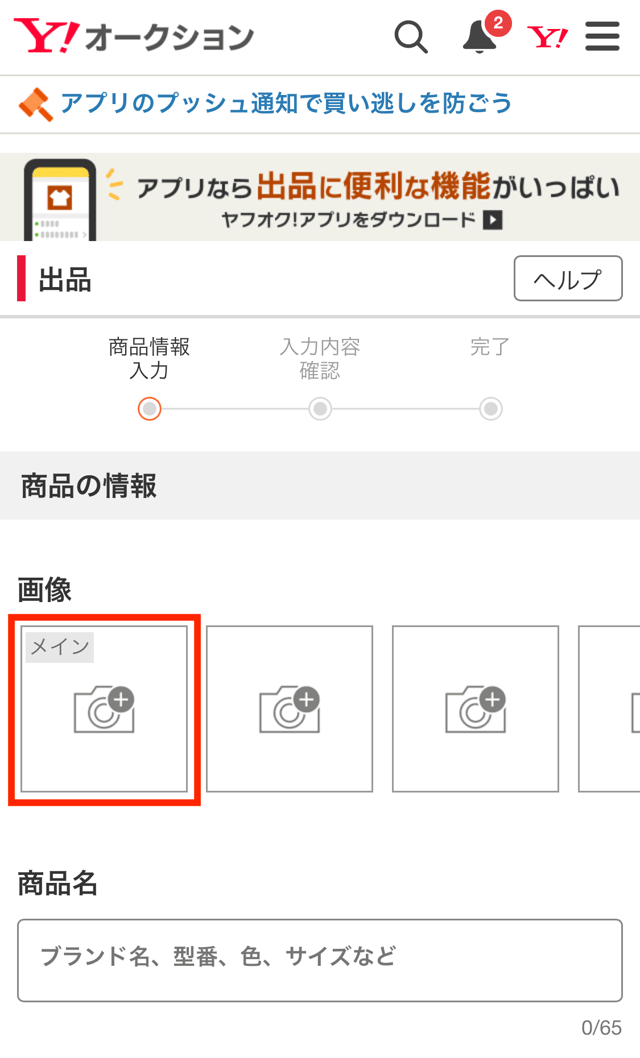 カメラマークをタップします。
カメラマークをタップします。
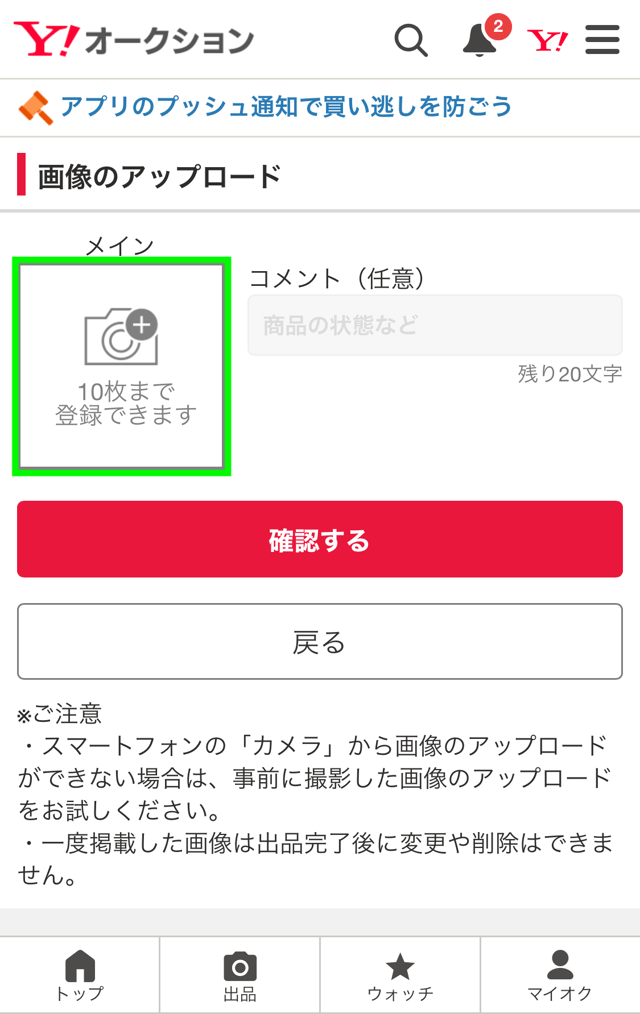 写真をアップロードします。
写真をアップロードします。
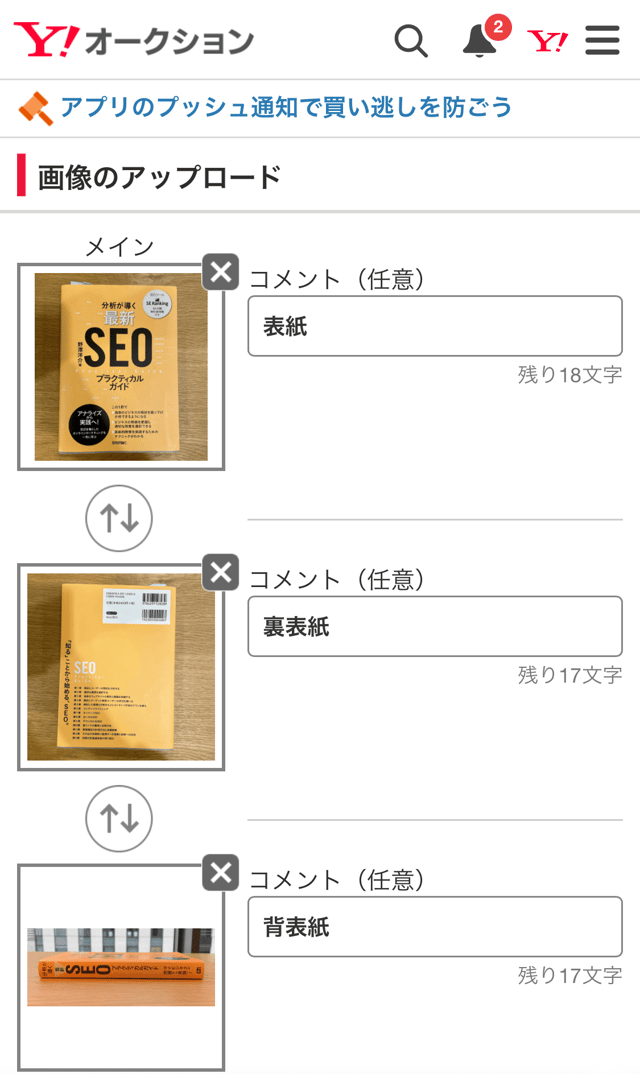 アップロードした写真に、それぞれコメントを入力します。
アップロードした写真に、それぞれコメントを入力します。
3.商品名(商品タイトル)の設定
続いて商品名を入力します。商品名は単に商品の名称、品番などではなく、「オークションのタイトル名」として考えましょう。つまり、商品を探している人が興味を持つようなキーワード、フレーズを含めて商品名をつけることが重要です。
|
【商品名のポイント・コツ】 ・検索ニーズを推測して書く正式な商品名称や品番を知っている人ばかりとは限りません。たとえば、コカ・コーラ社とコラボした時計を探す人は「コカ・コーラ 時計」などと検索します。商品名に検索者が使いそうなキーワードを含めましょう。 ・購入決断を後押しするようなワードを追加する 希少、限定品、完動、修理済み、美品など、購入決断を後押しするフレーズを追加すると売れやすくなります。 |
商品名は全角65文字まで入力可能です。商品名が極端に読みにくくならない限りは、なるべく多くのキーワード、フレーズを含めましょう。物販初心者のうちは、落札済み商品の商品名をマネしたり、実績豊富なセラーの商品名の付け方をヒントにするのもよい方法です。
商品名の付け方について、さらに詳しく知りたい方は、ぜひ以下の動画をご覧ください。
4.カテゴリ、ブランドなどを選択する
出品フォームの「カテゴリ」→「選択」を選び、カテゴリを選択します。カテゴリは商品名から自動的に候補が表示される場合があります。候補にカテゴリがみつからないときは、商品名やブランド名などで検索したり、カテゴリの一覧や過去履歴から選択したりして設定しましょう。
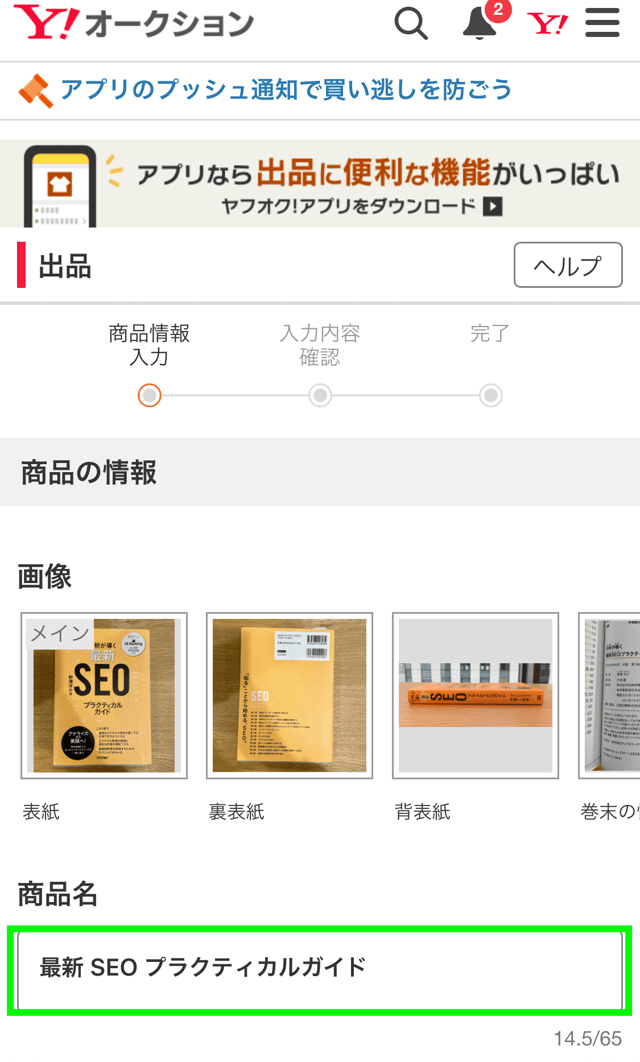
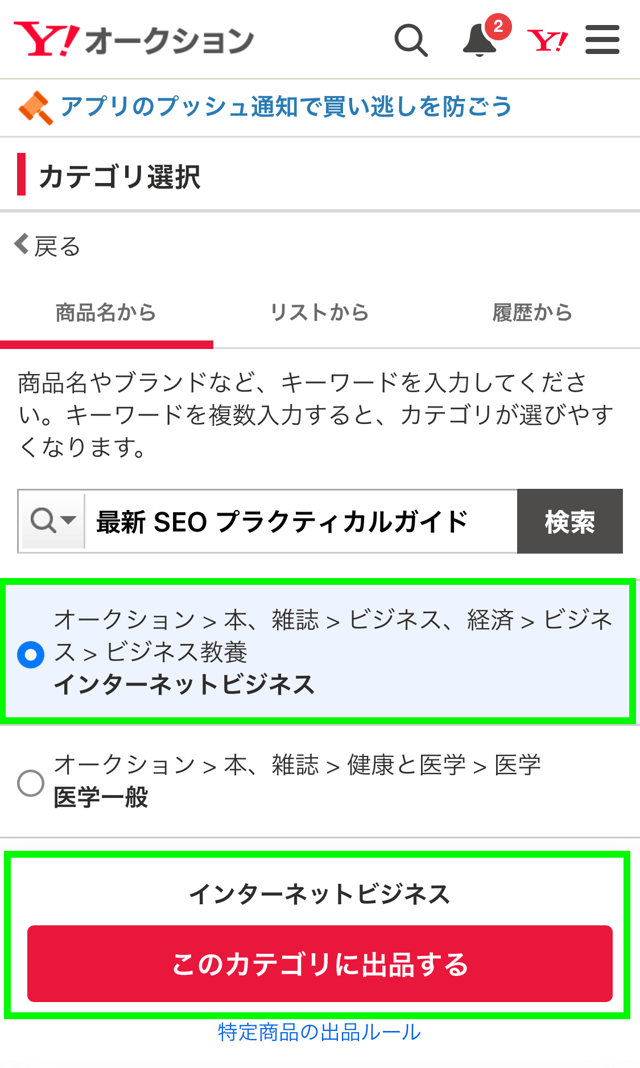 商品名を元に、カテゴリの候補が表示されます。該当するカテゴリを選択して、このカテゴリに出品するをタップします。
商品名を元に、カテゴリの候補が表示されます。該当するカテゴリを選択して、このカテゴリに出品するをタップします。
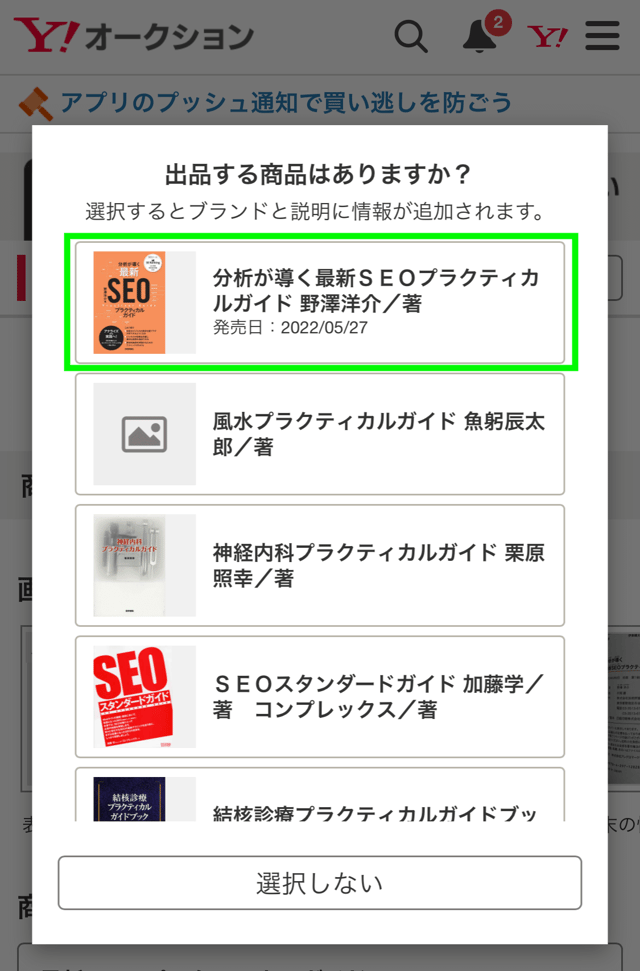 商品名とカテゴリを選択すると候補が表示される場合があります。これらは任意の設定項目ですが、入力したほうが検索にヒットしやすくなるので、なるべく設定しておきましょう。
商品名とカテゴリを選択すると候補が表示される場合があります。これらは任意の設定項目ですが、入力したほうが検索にヒットしやすくなるので、なるべく設定しておきましょう。
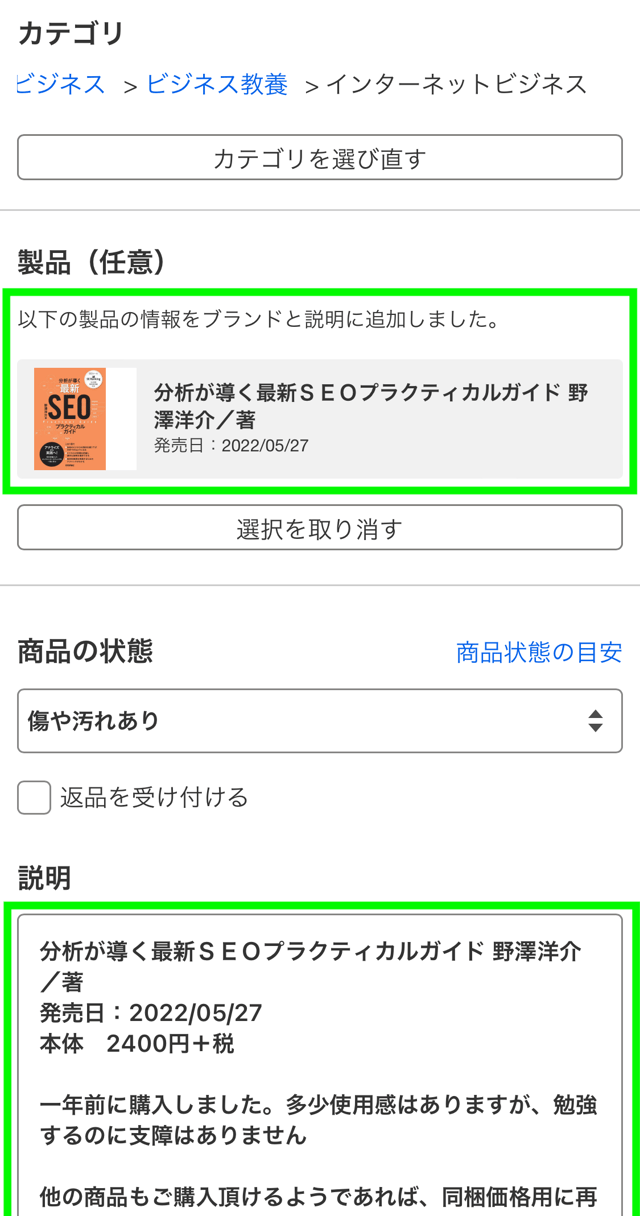
該当するものがあるときはそれを選択すると商品説明文の一部が自動入力されます。
LYPプレミアム会員(※後述)として出品する場合は、製品、メーカー・ブランド/シリーズも入力します。
|
【カテゴリ、ブランドのポイント・コツ】
|
5.商品の状態の設定
続いて、新品・未使用やコンディションなどの商品の状態を設定します。商品の状態は、以下のヤフオクの基準に準拠するのが基本です。
| 商品の状態 | 選択の目安 |
|---|---|
| 未使用 | 未開封、または購入から時間がたっていない一度も使用していない商品 |
| 未使用に近い | 中古ではあるが数回しか使用しておらず、傷や汚れがない |
| 目立った傷や汚れなし | 中古品。よく見ないとわからないレベルの傷や汚れがある |
| やや傷や汚れあり | 中古とわかるレベルの傷や汚れがある |
| 傷や汚れあり | 中古品。ひとめでわかるレベルの大きな傷や汚れがある |
| 全体的に状態が悪い | 中古品。大きな傷や汚れや、使用に支障が出るレベルで不具合がある。ジャンク品など。 |
出典:Yahoo!オークションヘルプ「商品の状態について」(※別タブで開きます)
商品の状態で説明しきれない内容は、後述する商品説明で補足しましょう。たとえば、中古品を手入れして「未使用に近い」状態になっている場合は、「クリーニング済み」「リペア済み」などと補足します。
6.商品説明文の設定
商品説明文では商品の仕様や状態、入手した時期、使用頻度など、商品の詳細や補足情報を記入します。記入する項目やフォーマットがわからない場合は、「定型文を使用」ボタンを押してヤフオクのテンプレートを元に記述するとよいでしょう。
商品説明文は、購入を決断させるための役割も持っています。単に情報を羅列するのではなく、以下のポイントを押さえておきましょう。
|
【商品説明文のポイント・コツ】 ・購入者の不安を解消する内容を書く「返品交換あり」「初期不良の場合は交換します」などと書いておくと、購入を迷っている人を後押しできます。 ・品質をアピールする内容を含める 「パーツは新品に交換済みなので長く使えます」「目立たない傷はありますが、良好な状態です」など、商品のよさをアピールしましょう。 ・相談しやすいようにする 「お気軽にご相談ください」と記述し、購入を迷っている人が問い合わせしやすいようにします。ただし、ヤフオクのヘルプ(※別タブで開きます)には「Yahoo!オークションのシステムを利用せずに直接取引を行うことは利用規約違反となります」とあるため、あくまでヤフオク内でやり取りしましょう。 ・ネガティブな要素をポジティブに言い直す 商品の劣化が激しい→レトロ感がある、古い→味がある、など表現を工夫しましょう。 ・自分の出品リストを宣伝する 「他にも多数出品していますので、こちらからご確認ください」などと書き、「こちら」に自分の出品リストのテキストリンクを貼ると、違う商品もみてもらえます。 |
上記のポイントについては、以下の動画で詳しく解説しています。
7.配送情報を設定する
配送情報の設定項目は以下のとおりです。
| 項目 | 設定項目 |
|---|---|
| 発送元の地域 | 商品の発送元の都道府県を選択 |
| 送料負担 | 出品者と落札者のどちらが送料を負担するか設定 |
| 配送方法 | おてがる配送の宅急便やゆうパックなどを選択 |
| 発送までの日数 | 落札者の支払いを確認してから商品を発送するまでの日数の目安を設定 |
配送情報を書く際は、送料の負担がポイントです。
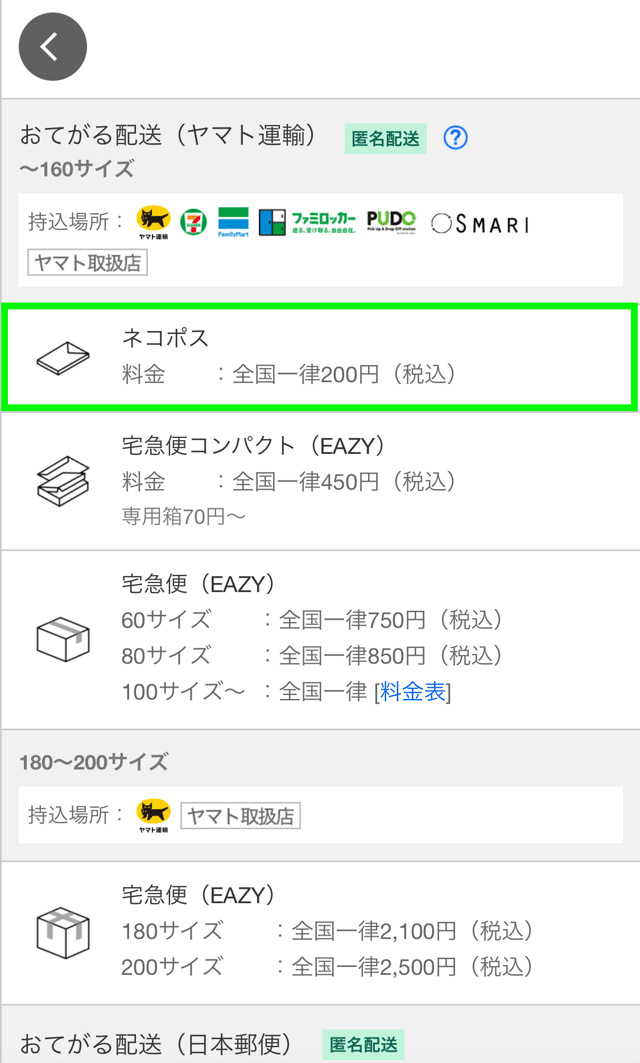 選択した配送方法が設定されます。
選択した配送方法が設定されます。
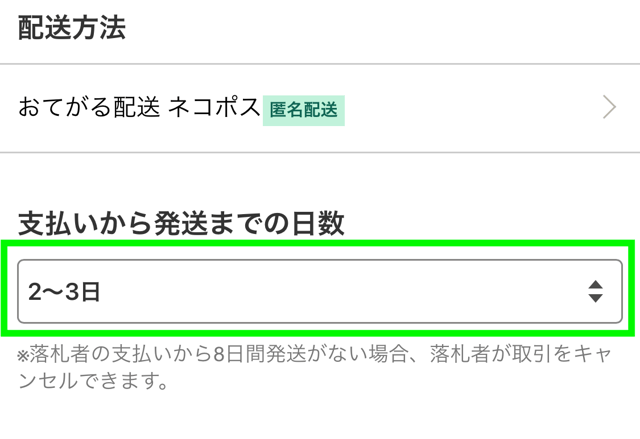 支払いから発送までの日数を設定します。
支払いから発送までの日数を設定します。
|
【配送情報のポイント・コツ】 ・出品者が送料を負担したほうが売れやすい送料無料のほうが購買意欲を高められます。送料分を価格転嫁するか、出品者負担にするのがおすすめです。 |
8.販売方法と商品価格を入力する
続いて販売方法と商品価格を入力しましょう。販売方法は以下の2種類があります。
| 販売方式 | 概要 | 設定項目 |
|---|---|---|
| オークション形式 | 入札者の中で一番高い価格で入札した人(最高額入札者)に落札される方式 | 開始価格:オークション開始時の価格 即決価格:その価格以上で入札があった時点で落札される価格 |
| フリマ(定額) | 販売価格で入札を受け付け、入札と同時に落札される方式 | 販売価格:販売する価格 |
価格設定は経験が求められますが、まずは以下の基本的なスタンスを知っておきましょう。
|
【商品価格のポイント・コツ】 ・価格設定は商品によって柔軟に変更する「利益率30%」のように自分のルールで価格設定すると、売れにくくなります。需要と供給をリサーチして商品相場に合った価格設定を心がけましょう。 ・回転率も意識する 回転率が高い商品は、安定して利益を得られます。回転率を上げたい商品の場合は、ライバルのセラーよりも少し低い価格を設定するのがポイントです。 |
商品価格のポイント・コツについては、以下の動画で詳しく解説しています。ぜひご覧ください。
9.掲載期間を選択する
オークションの終了日と終了時間を選択します。ヤフオクの最長期間は7日間で、1時間単位の日時設定が可能です。オークションの終了日時は、商品が最も売れる時間帯である週末の一番遅い時間に設定するのがおすすめです。
「早期終了」の設定を「あり」にしておくと、出品者が予定の終了日時より早くオークションを終了させ、その時点での最高額入札者に落札させられます。また、LYPプレミアム会員であれば、落札されずにオークションが終了した場合に自動的に再出品する「自動再出品」機能を使えます。
10.(任意)注目のオークションを設定する
「注目のオークション」とは、「すべてのオークション」欄の上部にある「注目のオークション」欄に商品を掲載できる機能です。「注目のオークション」は商品ページのアクセス数を大きく伸ばしたいときに効果的です。たとえば、高額落札されやすい人気商品や、早く売り切りたい商品に対して活用できるでしょう。
「注目のオークション」に表示するには、出品フォームの「注目のオークション」欄に1日あたりの設定金額を税抜で入力します。金額が高いほど、カテゴリ別の「注目のオークション」欄に上位表示されます。
11.(初回のみ)出品者情報の入力
初回のみ、出品前にYahoo! JAPAN IDでログインして出品者情報の登録が必要です。出品者情報に登録する氏名や住所などの情報は、落札者、配送業者に開示されます。ニックネームやダミーの情報ではなく、正しい情報を入力ください。
自動的に情報開示したくない場合は、出品時に取引オプションの「出品者情報開示前チェック」を設定します。こうすると匿名配送の取引において、出品者情報が落札者に開示されません。
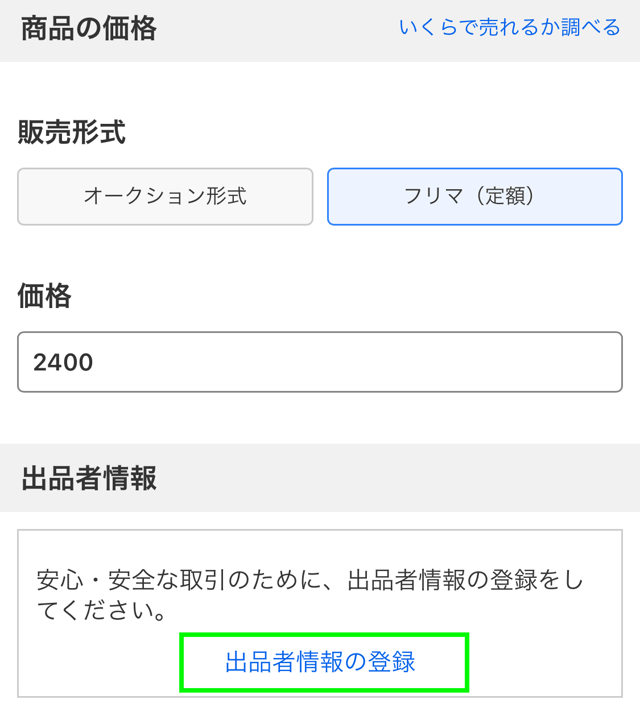
12.「出品する」ボタンを押す
「商品画面プレビューで確認する」ボタンを押すと、オークションの確認ページが表示されます。「商品画面プレビュー」では実際に出品したときの見た目を確認できるので、商品画像や商品説明文などで見にくい箇所がないかチェックしておきましょう。
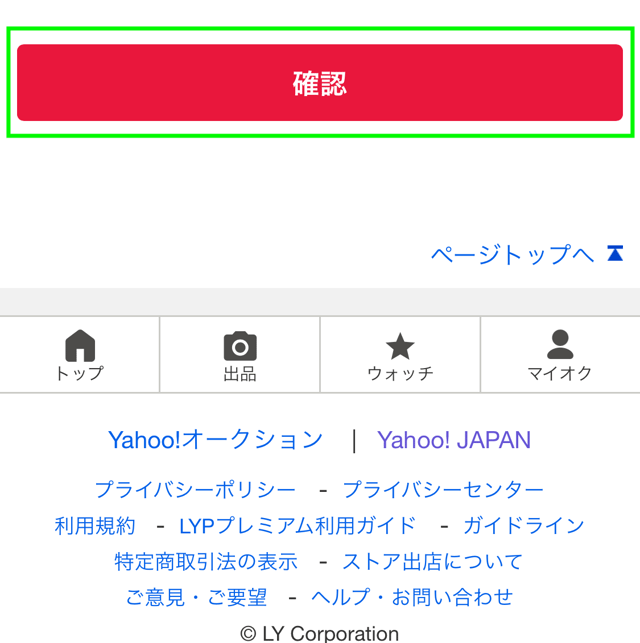 出品するための情報をすべて入力したら、画面の一番下にある"確認"のボタンをタップします。
出品するための情報をすべて入力したら、画面の一番下にある"確認"のボタンをタップします。
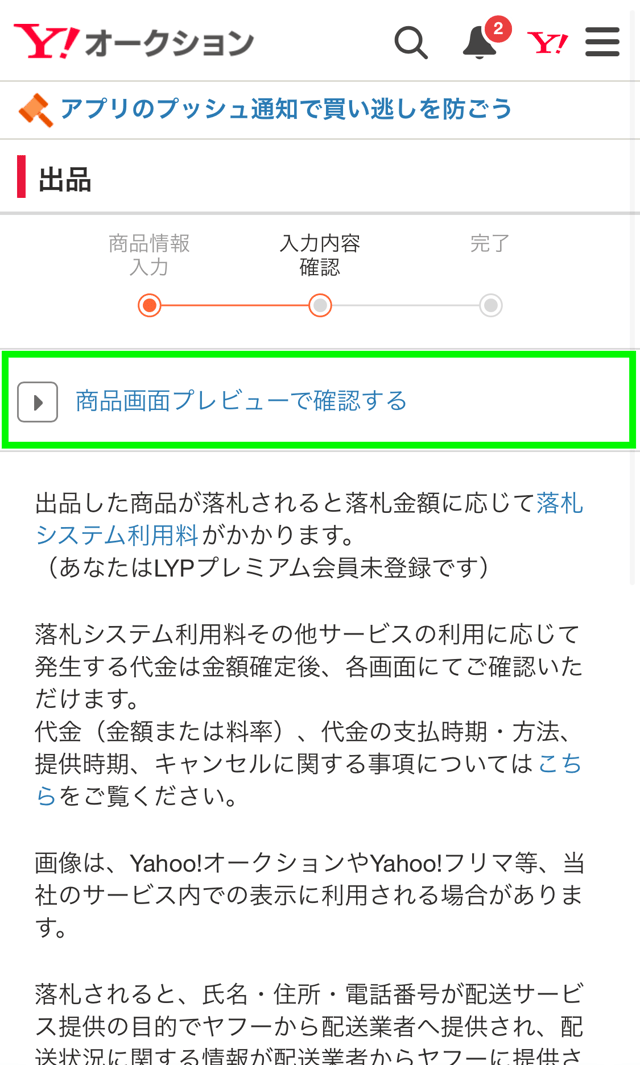
次の画面で”商品画面プレビューで確認する”を開きます。
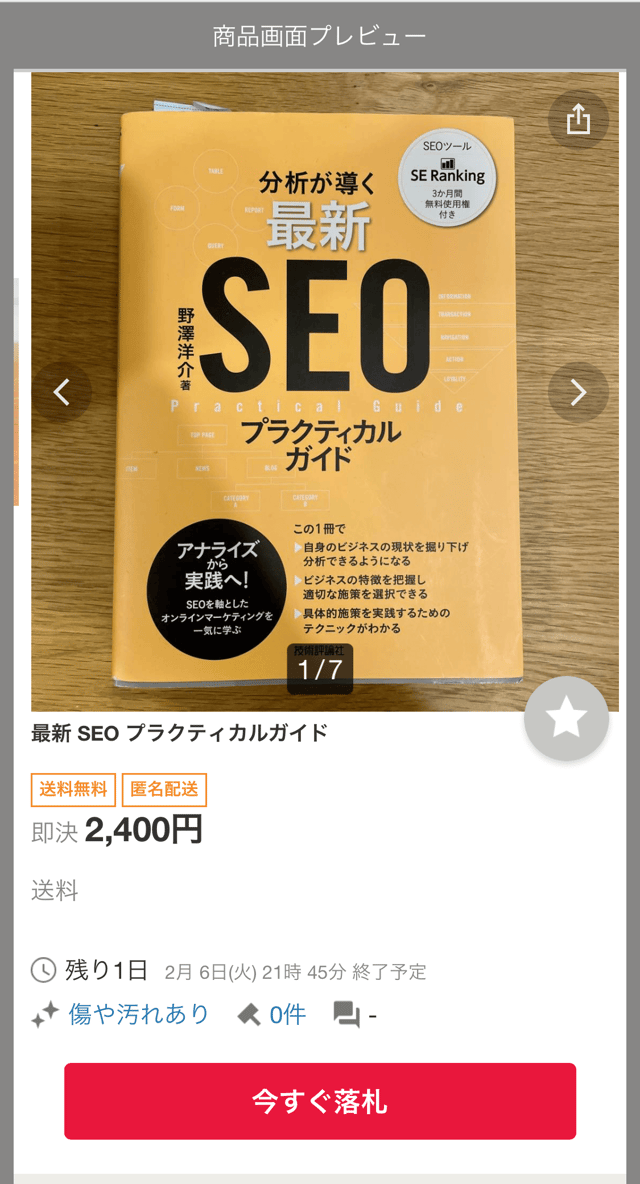
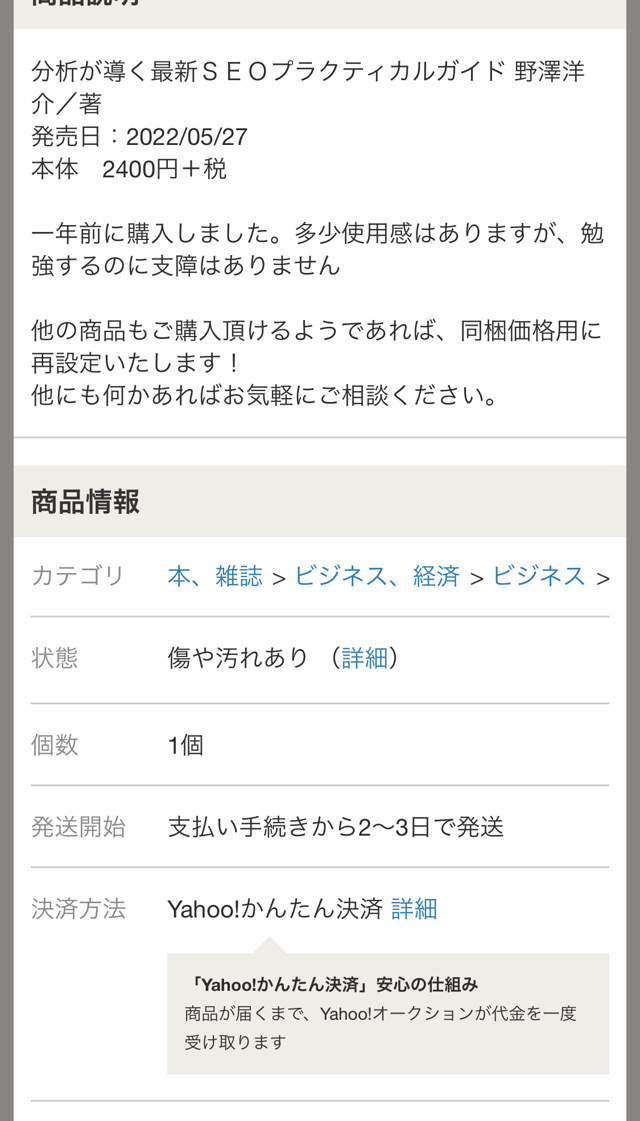
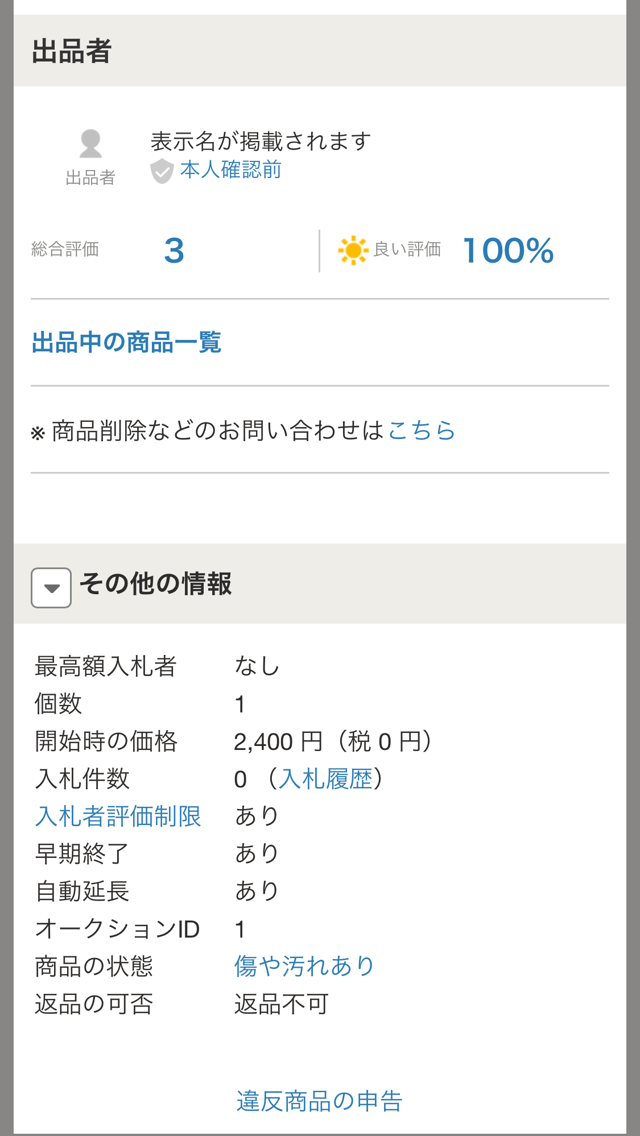
内容を確認して問題なければ「ガイドラインと上記規約などに同意して出品する」を押すと出品完了です。
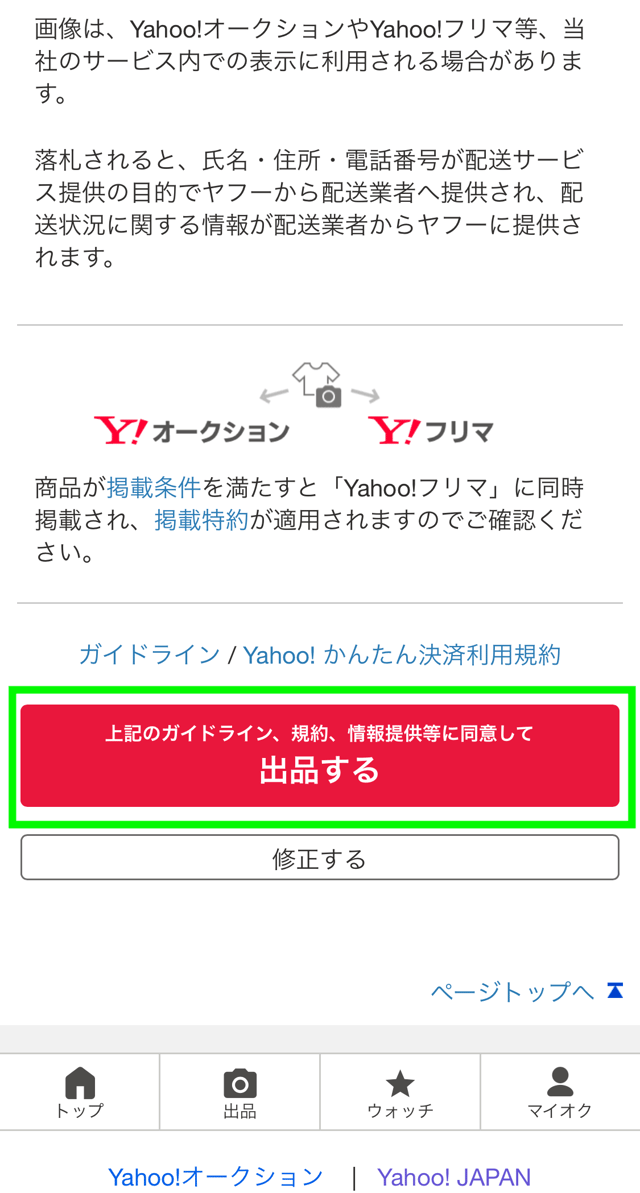
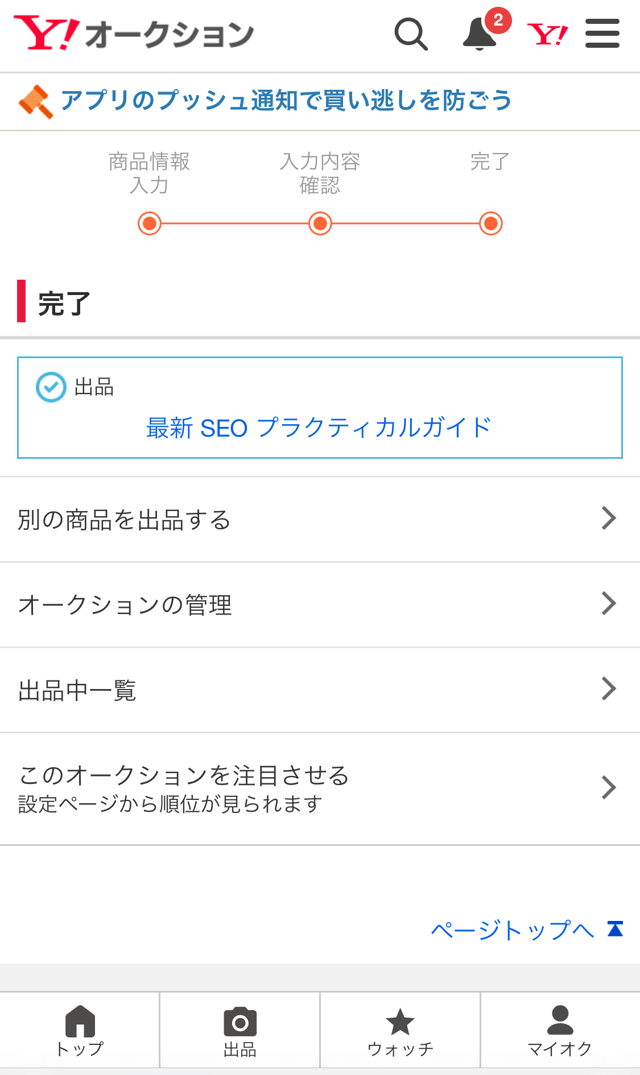 出品が完了しました。
出品が完了しました。
出品完了後、メールで「Yahoo!オークション - 出品」という件名のメールが届きます。
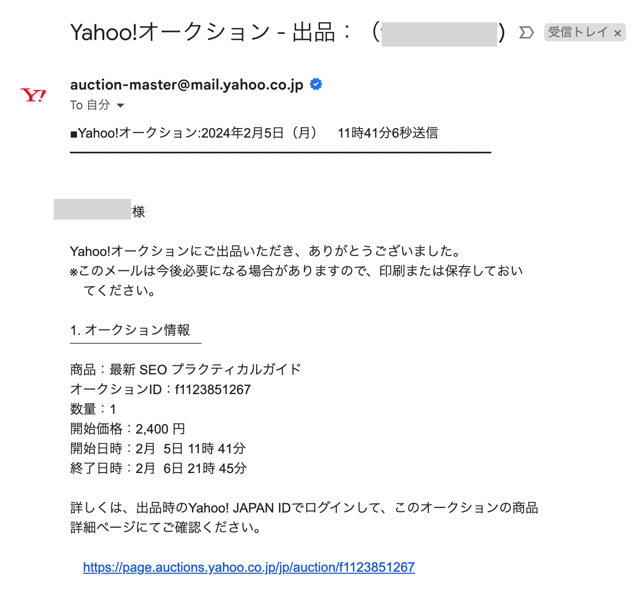
【朗報】ヤフオクで売るだけで利益を得られる商品を29個紹介しています。
物販総合研究所では、ヤフオクで売るだけで稼げる商材を29個紹介した資料を今だけ無料で配布しています。
- ヤフオクでの出品経験がある
- 一発数万円の利益が得られる商品に興味がある
- ヤフオクを使った副業に興味がある
上記に当てはまる方に大変おすすめの内容です。興味がある方はぜひ以下のバナーから無料でダウンロードしてください。
ヤフオクで出品ページを作成する際の注意点

ここでは出品ページを作成する際の注意点を解説します。
- LYPプレミアムに登録していると設定できる項目が異なる
- 「商品画面プレビュー」を出品前に確認する
LYPプレミアムに登録していると設定できる項目が異なる
LYPプレミアムとは、LINEヤフーが指定するLYPプレミアム会員向けサービスや特典を利用できる月額会員制サービスです。月額プラン アプリ版(※別タブで開きます)(Apple ID決済、Google Play決済)のLYPプレミアム会員費は、月額650円です(2024年1月15日時点)。
LYPプレミアムに登録していると、出品ページで設定できる項目が増えます(下表参照)。
| 機能 | LYPプレミアム登録なし | LYPプレミアム会員 |
|---|---|---|
| 特定カテゴリへの出品 | × | 〇 |
| 商品説明のHTMLタグ入力 | × | 〇 |
| 個数 | 1個 | 9個まで |
| 終了日時 | 13時間~7日後を1時間単位で設定可 | |
| Yahoo!かんたん決済以外の決済方法 | × | 一部カテゴリで可 |
| 送料をあとから連絡 | × | 〇 |
| 送料を着払い設定 | × | 〇 |
| 配送方法の設定 | 1種類のみ | 複数設定可 |
| 自動延長 | ×(ONのみ) | 〇 |
| 自動再出品の設定 | なし | 〇 |
| 総合評価による制限 | ×(ONのみ) | 〇 |
| 悪い評価の割合による制限 | ×(ONのみ) | 〇 |
| 入札者認証制限 | × | 〇 |
| 注目のオークション(※6) | × | 〇 |
| あなたへのおすすめコレクション | × | 〇 |
出典:Yahoo!オークションヘルプ「LYPプレミアム会員で出品する際に利用できる機能の違いについて」(※別タブで開きます)
そのほか、LYPプレミアムに入ると、落札システム利用料が10.0%→8.8%になるのもメリットです。物販の規模がある程度大きくなれば、月額利用料以上の費用削減になるでしょう。
「商品画面プレビュー」を出品前に確認する
出品ページの作成後は入札者の目線で最終チェックをすることが重要です。出品の前に、先述した「商品画面プレビューで確認する」ボタンで、商品名や説明に間違いがないか確認します。また、ピンボケ写真や暗い印象の写真などがないかなど、見た目もチェックしておきましょう。
この際、出品手数料が表示されますので、売上管理シートをつけている場合は、このタイミングで記帳しておくとよいでしょう。
なお、商品画面プレビューでは、「商品説明を読む」のリンク先は確認できますが、「入札する」「出品者に質問する」のリンク先は確認できません。
ヤフオクの出品に関してよくある質問

ヤフオクの出品に関してよくある質問に回答します。
- ヤフオクで出品するまでの手順・流れとは?
- ヤフオクで自分が出品中の商品を一覧でみる方法はありますか?
ヤフオクで出品するまでの手順・流れとは?
ヤフオクで出品するまでの手順は次のとおりです。
- Yahoo! JAPAN IDを作る
- 出品利用登録をする
- Yahoo!ウォレットを登録する
- 「Yahoo!オークション」アプリをインストールする
- 出品する
IDを持っていない場合は、Yahoo!のトップページ→メニューボタン→ID新規取得と進み、画面に従ってIDを作成します。
落札者と配送業者に共有される出品者の氏名・住所などの情報を登録します。
落札時の取引には、Yahoo!ウォレットの登録が必要です。氏名、住所、支払い方法、受取口座などを登録してください。
Google Play(※別タブで開きます)またはApp Store(※別タブで開きます)からアプリをインストールします。
また、以下の記事ではYahoo!オークション (ヤフオク)出品完全ガイド|落札後の流れ〜注意を詳しく解説していますので、こちらもご確認ください。
また、以下の動画ではアカウント登録から初期設定までをスマホを使って実演しながら解説しています。
ヤフオクで自分が出品中の商品を一覧でみる方法はありますか?
自分の出品リストだけ検索ボックスから検索したい場合は、以下の手順で行います。
- 「条件指定」をクリック
- オークションを選択
- Yahoo! JAPANのIDを入力
- 出品リストタブを表示
- 出品リストから検索
トップページ検索枠の右側の「条件指定」をクリック
「開催中のオークション」タブを選択
「オークションID」に自分のIDを入力し、「検索」ボタンを押す
自身の評価ページが表示されるので「出品リスト」タブを選択
自分の出品リスト一覧が表示されるので、必要に応じてさらに絞り込み検索する
ヤフオクの出品ページでより売れるように工夫してみよう
この記事では、ヤフオクの出品ページの作成方法とコツについて説明しました。
- ヤフオクの出品ページを作成する際は、商品画像に最もこだわるべき
- 商品名(商品タイトル)は検索に引っかかるキーワードを盛り込もう
- オークションの終了日時は商品が最も売れる時間帯である週末の一番遅い時間に設定するのがおすすめ
ヤフオクの出品ページを作成しても「商品が売れない…」という場合は、この記事で紹介したポイントを追加してみましょう。
物販総合研究所では、上記のコツのような情報発信だけでなく、ヤフオクで販売するだけで売れる商材についても詳しく解説しています。
- ヤフオクで売れる商材29選
- ヤフオクで商品をより高く売るためのコツ
- 商材ごとの仕入れの際の注意点
上記について画像付きで詳しく解説しています。興味がある方はぜひ以下のバナーから無料ダウンロードしてください。



